分析权限用于限制对HANA信息视图的访问.您可以在分析权限中的View的不同组件上为不同的用户分配不同类型的权限.
有时,要求同一视图中的数据不应被其他用户访问对该数据没有任何相关要求.
示例
假设您有一个分析视图EmpDetails,其中包含有关公司员工的详细信息 - Emp name,Emp Id,Dept,Salary,加入日期,Emp登录等.现在,如果您不希望报表开发人员查看所有员工的薪资详细信息或Emp登录详细信息,则可以使用"分析权限"选项隐藏此项.
分析权限仅适用于信息视图中的属性.我们无法添加限制分析权限访问的措施.
分析权限用于控制SAP HANA信息视图上的读取权限.
因此我们可以通过Empname,EmpId,Emp登录或Emp Dept来限制数据,而不是通过薪水,奖金等数值来限制数据.
创建分析权限
右键单击包名称并转到新的分析权限,或者您可以使用HANA Modeler快速启动来打开.
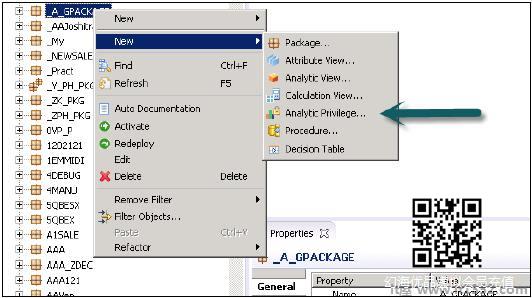
输入Analytic Privilege&rarr的名称和描述;完.将打开新窗口.
您可以单击"下一步"按钮,然后在单击"完成"之前在此窗口中添加"建模"视图.还可以选择复制现有的Analytic Privilege包.
单击"添加"按钮后,它将显示"内容"选项卡下的所有视图.
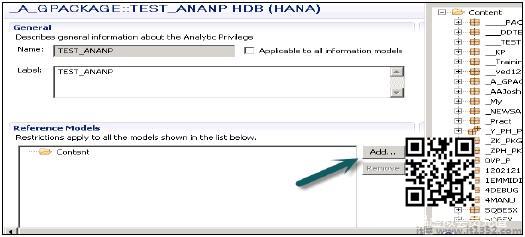
选择要添加到Analytic Privilege包的View,然后单击OK.选定视图将添加到参考模型下.
现在,要在分析权限下的所选视图中添加属性,请单击"添加关联属性限制"窗口的按钮.
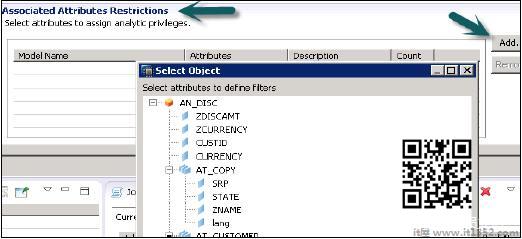
从选择对象选项中添加要添加到分析权限的对象,然后单击确定.
在"分配限制"选项中,它允许您从特定用户添加要在"建模视图"中隐藏的值.您可以添加不会反映在建模视图的数据预览中的对象值.
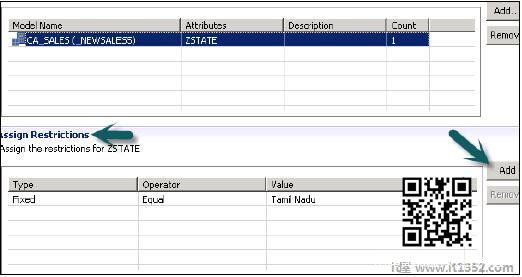
我们现在必须通过单击顶部的绿色圆形图标来激活分析权限.状态消息 - 已成功完成确认在作业日志下成功激活,我们现在可以通过添加到角色来使用此视图.
现在要将此角色添加到用户,请转到安全选项卡 → 用户 → 选择要应用这些分析权限的用户.
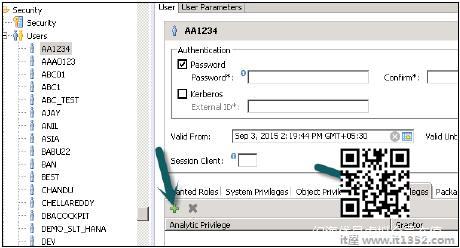
使用名称搜索要应用的分析权限,然后单击"确定".该视图将添加到分析权限下的用户角色.
要从特定用户删除分析权限,请选择选项卡下的视图并使用红色删除选项.使用"部署"(顶部的箭头标记或F8将其应用于用户配置文件).